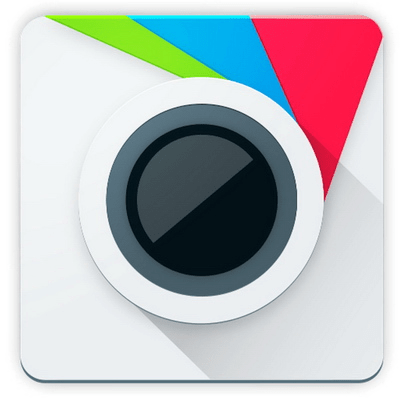Зміст

MP3 і M4A - це два різні формати відтворення аудіофайлів. Перший є найпоширенішим. Другий варіант зустрічається рідше, тому у деяких користувачів можуть виникнути проблеми з його відтворенням.
Особливості онлайн-конвертерів
Функціоналу сайтів зазвичай достатньо для перекладу файлів з одного формату в інший, однак у багатьох сервісів є певні обмеження і недоліки, а саме:
- Обмежений розмір файлів для завантаження. Наприклад, велику запис вагою від 100 Мб ви навряд чи зможете куди-небудь залити для подальшої обробки;
- Обмеження по тривалості запису. Тобто, ви не зможете завантажити запис тривалістю більше, наприклад, години. Є не на всіх сервісах;
- При конвертації може погіршитися якість. Зазвичай його зниження не дуже сильно помітно, але якщо ви займаєтеся професійною звукообробкою, то це доставить значні незручності;
- При повільному інтернеті обробка займе не тільки багато часу, але і ще є ризик, що вона пройде некоректно, і доведеться повторювати все заново.
Спосіб 1: Online audio converter
Це дуже простий сервіс, повністю російською мовою. Користувачі можуть закачувати файли практично будь-якого розміру і конвертувати їх в найпопулярніші музичні розширення. Особливих складнощів у використанні або будь-якого додаткового функціоналу немає.
На сайті відсутня обов'язкова Реєстрація, є можливість обрізати запис прямо в онлайн редакторі. З недоліків можна виділити тільки мала кількість варіантів перетворення і не зовсім стабільну роботу.
Інструкція з використання Online audio converter виглядає так:
- Перейдіть на офіційний сайт сервісу. Поруч з пунктом «1» натисніть " відкрити файл» або скористайтеся посиланнями для завантаження з віртуальних дисків або прямого посилання на відео/аудіо.
- Якщо ви вирішили завантажити файл з комп'ютера, то відкривається»провідник" , де вам потрібно вибрати аудіо для конвертації.
- Тепер виберіть потрібний формат на виході. Дивіться пункт на сайті під цифрою «2» . В даному випадку рекомендується вибирати формат MP3 .
- Після вибору формату повинна з'явиться шкала настройки якості. Рухайте її в сторони, щоб зробити запис більш/менш якісною. Однак варто враховувати, що чим вище якість, тим більше важить готовий файл.
- Ви можете зробити додаткові професійні настройки, натиснувши на однойменну кнопку поруч зі шкалою настройки якості.
- Можна переглянути і інформацію про файл, використавши кнопку " інформація про трек» . У більшості випадків ця інформація не представляє ніякого інтересу, до всього іншого, поля можуть бути не заповнені.
- Після налаштувань натисніть на кнопку " конвертувати» під пунктом «3» . Дочекайтеся завершення процесу. Це може зайняти багато часу, особливо якщо файл великого розміру та/або у вас слабкий інтернет.
- Після завершення конвертації з'явиться кнопка»завантажити" . Також ви можете зберегти результат на Google Диск або Dropbox .
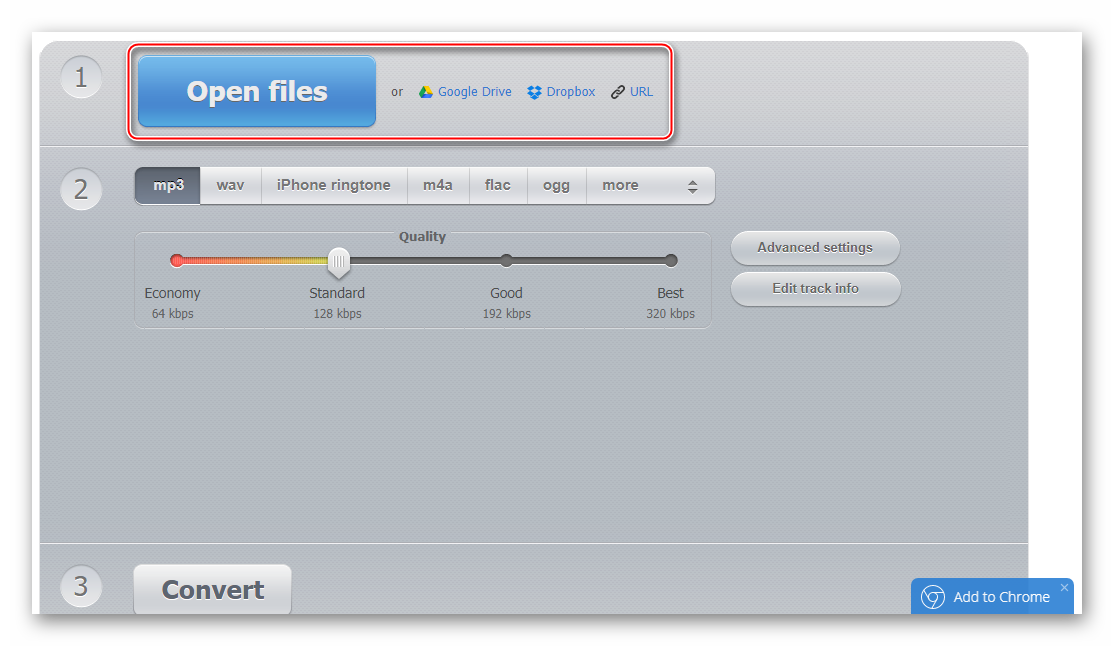
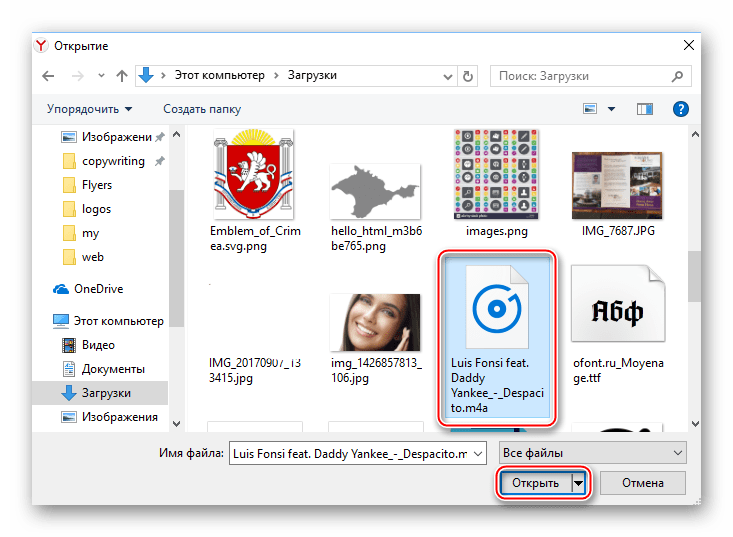
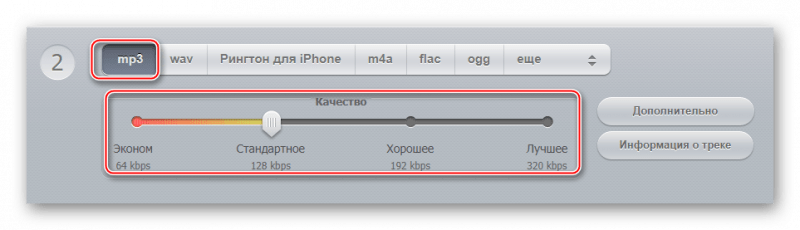
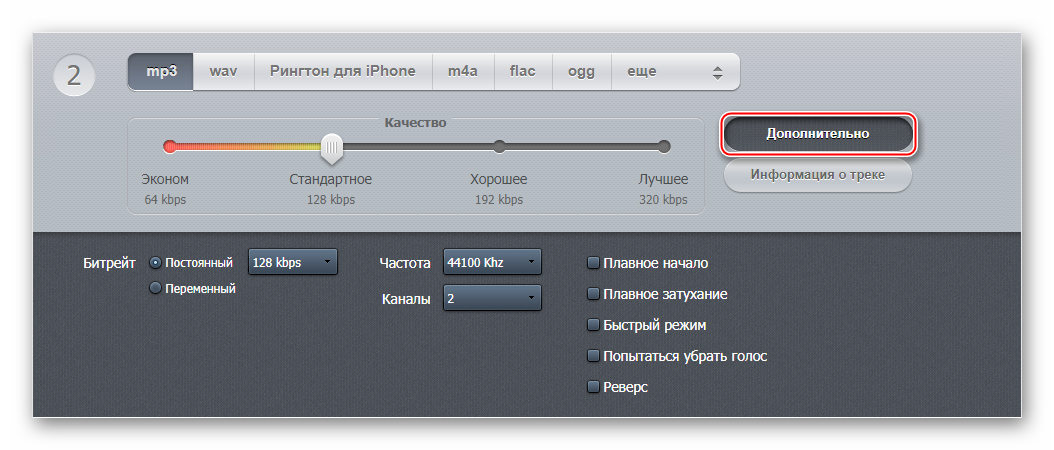
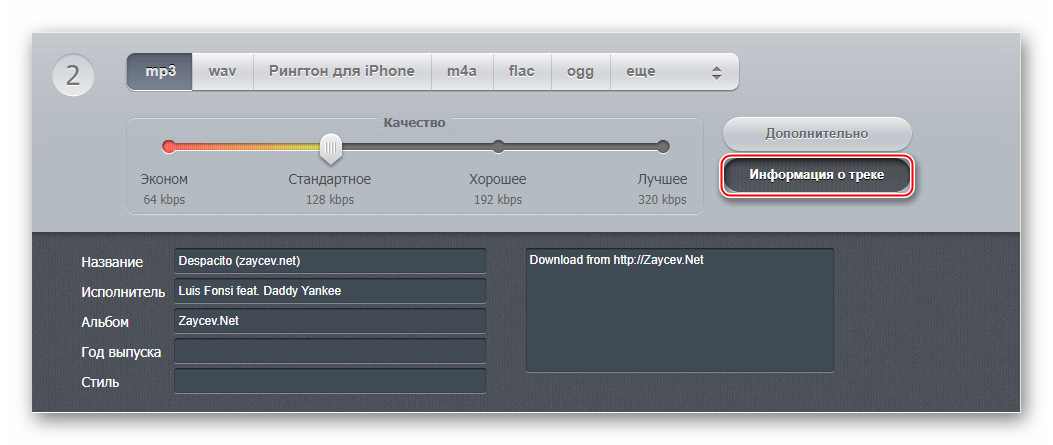
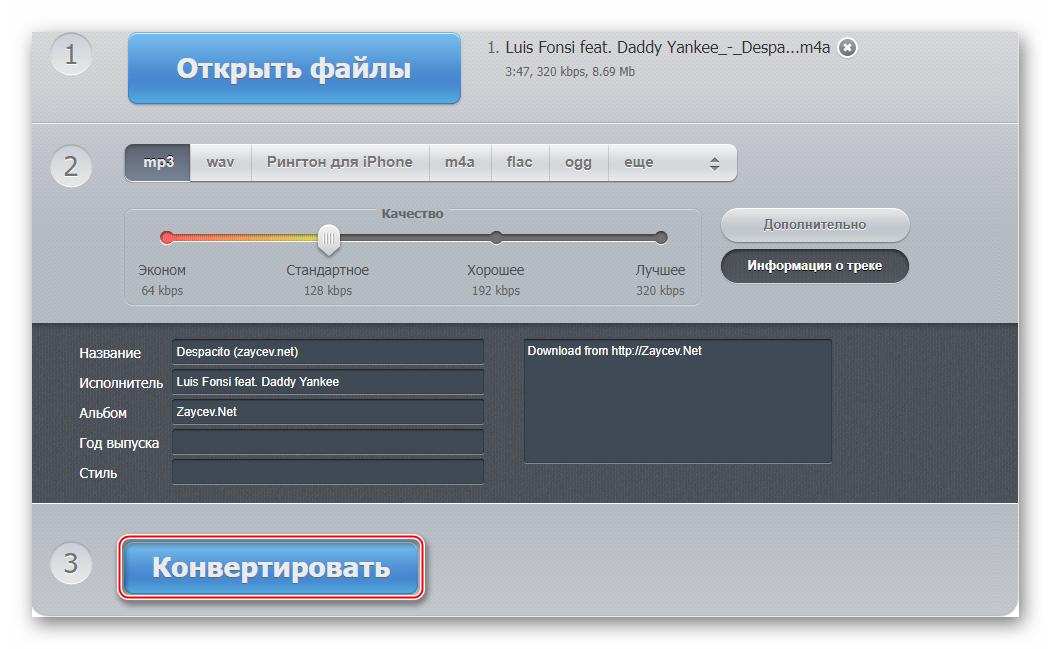
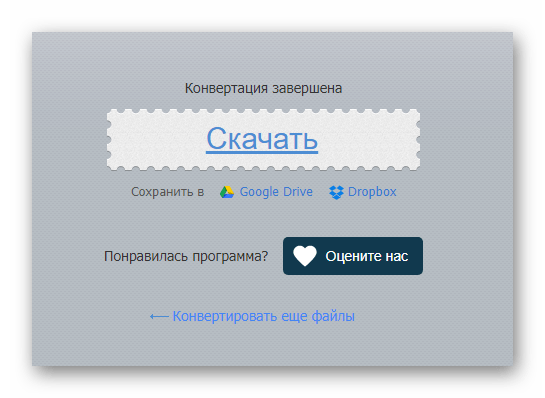
Спосіб 2: Fconvert
Цей сайт забезпечений великим функціоналом для конвертації різних файлів (не тільки відео і аудіо). Спочатку користувачеві може бути складніше орієнтуватися в його структурі, проте він не набагато складніше, ніж попередній сервіс, і має ті ж переваги. Єдиний виняток &8212; на цьому сайті дуже багато розширень, в які можна конвертувати свої файли, плюс сервіс відрізняється більш стабільною роботою.
Покрокова інструкція має наступний вигляд:
- Перейдіть на сайт і в лівому меню виберіть пункт»аудіо" .
- Відкриється вікно конвертера. Завантажте m4a-исходник. Це можна зробити за допомогою кнопки " локальний файл» , спочатку вона буде підсвічена зеленим. Якщо потрібно, то ви можете дати пряме посилання на потрібний исходник в мережі, просто натиснувши на " Інтернет-файл» . Повинна з'явитися рядок введення посилання.
- Щоб завантажити файл з комп'ютера натисніть на кнопку " Виберіть файл» . Відкриється вікно, де вам потрібно знайти потрібний m4a-исходник на комп'ютері.
- В пункті " у що ... » виберіть «MP3» зі спадного списку.
- Наступні три рядки відповідають за налаштування якості кінцевого результату. Їх рекомендується не чіпати, якщо ви самі не знаєте які параметри хочете виставити. Зазвичай ці рядки використовуються для професійної обробки.
- Тут же можна поліпшити якість звучання доріжки, використовуючи пункт &171; нормалізувати звук & 187; .
- Коли закінчите настройки, натисніть на кнопку " конвертувати» . Дочекайтеся завантаження.
- Для того, щоб завантажити отриманий файл, потрібно натиснути на невелику іконку хмари під написом & 171; Результат&187; . Після цього відкриється нова вкладка.
- Тут ви можете зберегти файл на дисках Google або Dropbox . Щоб зберегти файл на комп'ютер просто натисніть на посилання для скачування.
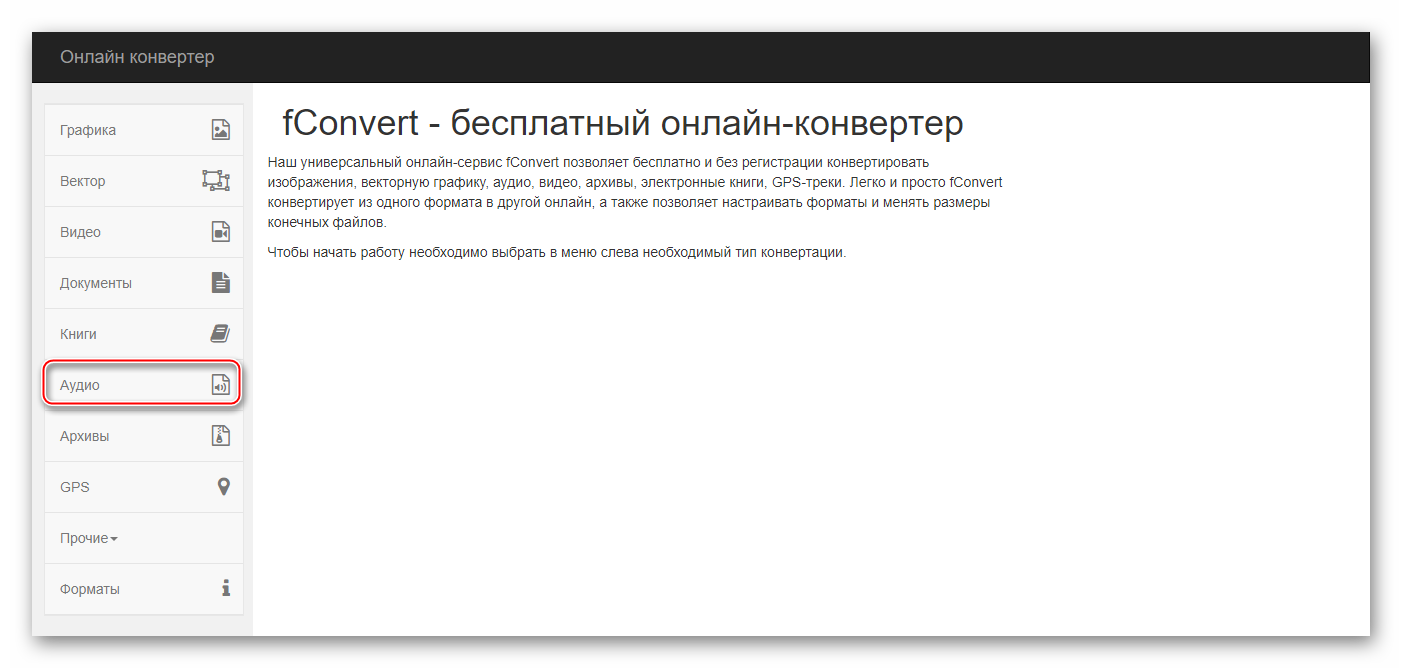
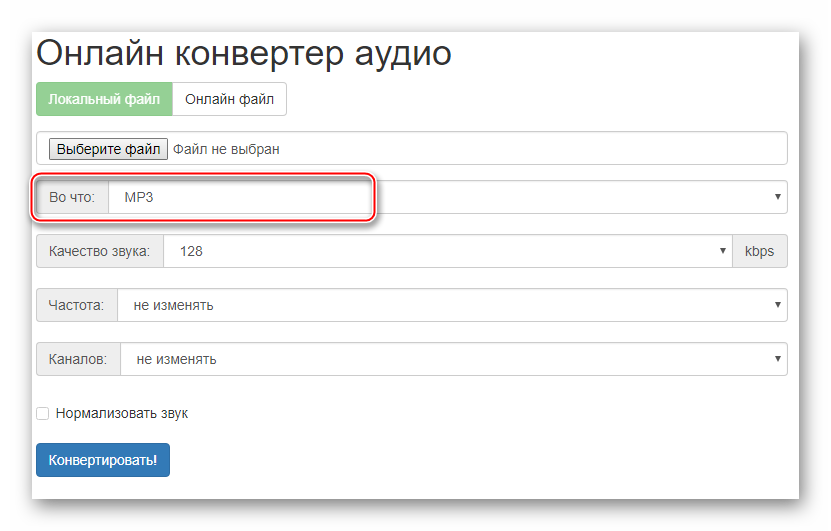
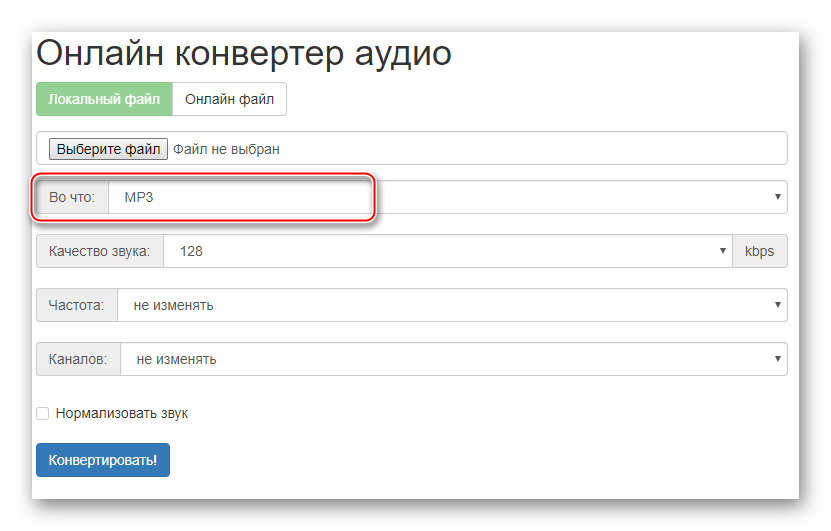
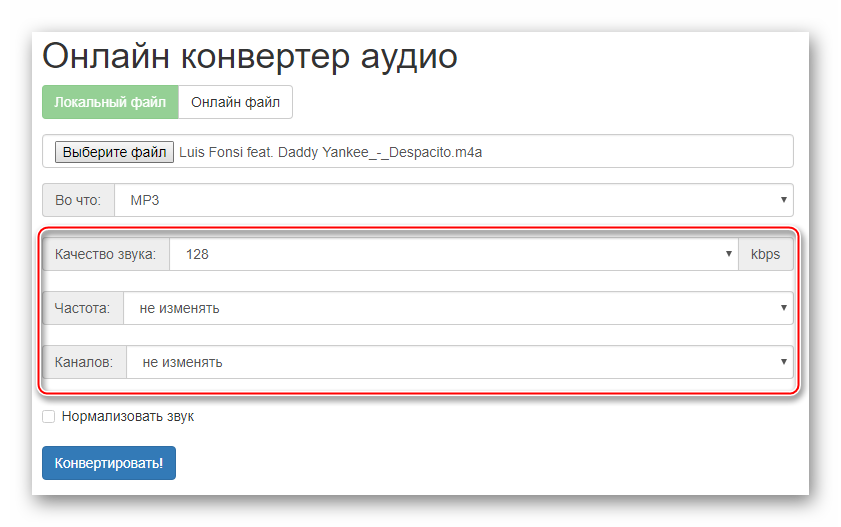
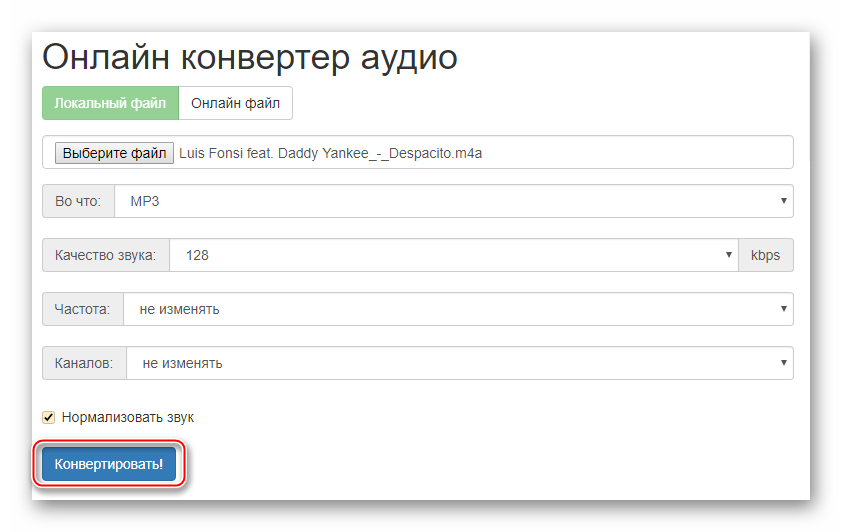
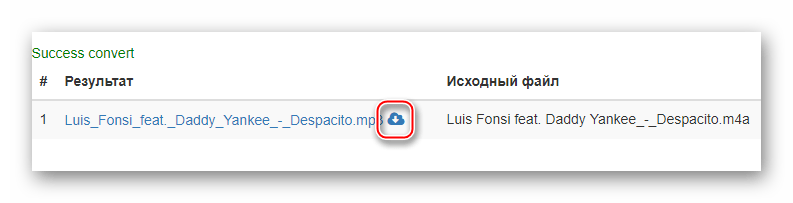
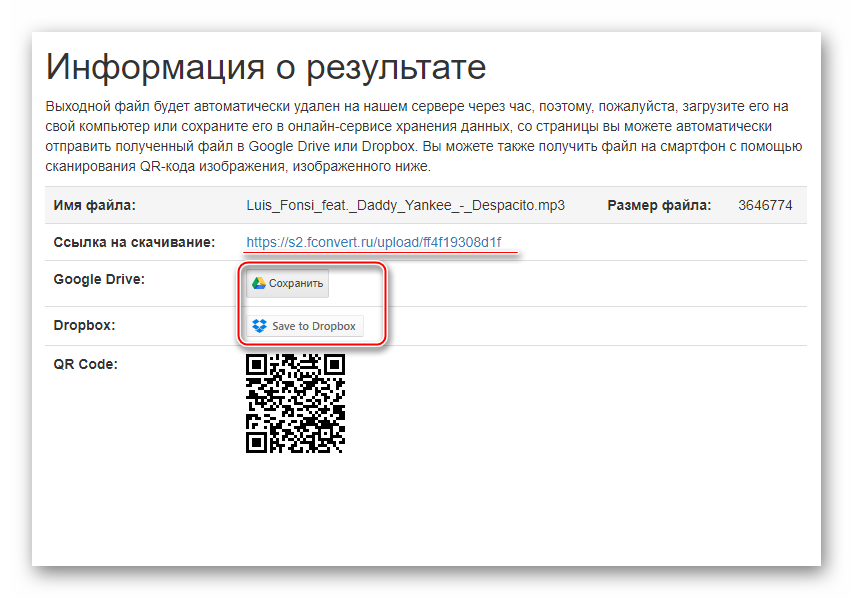
Спосіб 3: Onlinevideoconverter
Ще один сайт для конвертації різних документів. Особливих відмінностей у функціоналі і інтерфейсі у цього ресурсу від тих, що наведені вище, немає.
Для конвертації файлів зробіть наступне:
- Перейдіть на головну сторінку сайту та натисніть на блок " конвертувати відео або аудіо файл» .
- Вас перекине на сторінку, де потрібно завантажити документ. Натисніть на велику помаранчеву кнопку посередині, щоб зробити це.
- В " провіднику» знайдіть потрібний исходник в M4A .
- На наступній сторінці вам запропонують вибрати формат. У випадаючому меню виберіть «mp3» .
- Натиснувши на напис " додаткові налаштування» , ви можете налаштувати якість готового запису. Там же можна обрізати відео, знявши галочки з «конвертувати: з початку відео» і «Конвертувати: до кінця відео» . Поруч повинні з'явиться поля, де вказується час.
- Натисніть»почати" .
- Для збереження готового результату клікніть по»завантажити" .
- Якщо конвертація пройшло невдало, то можна спробувати скористатися функцією " конвертувати ще раз» .
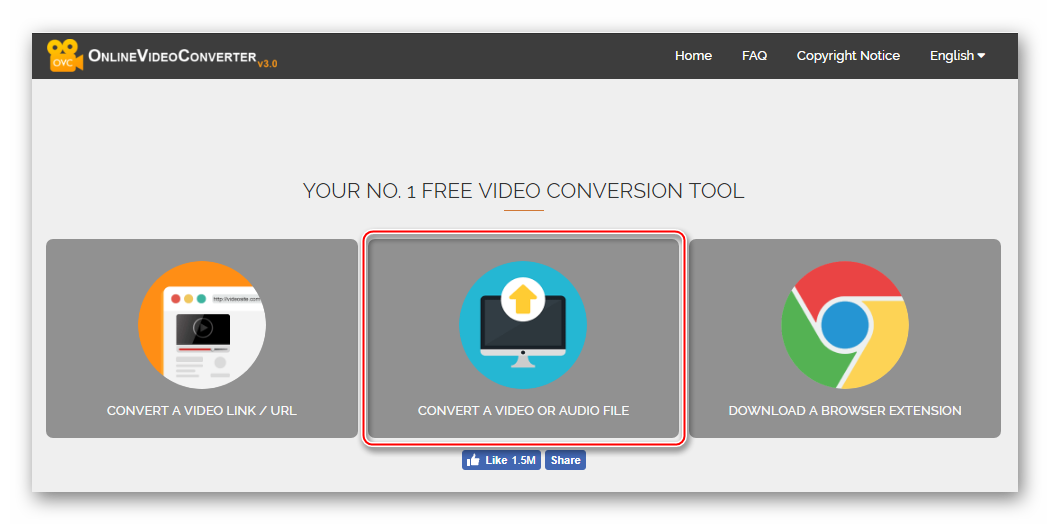
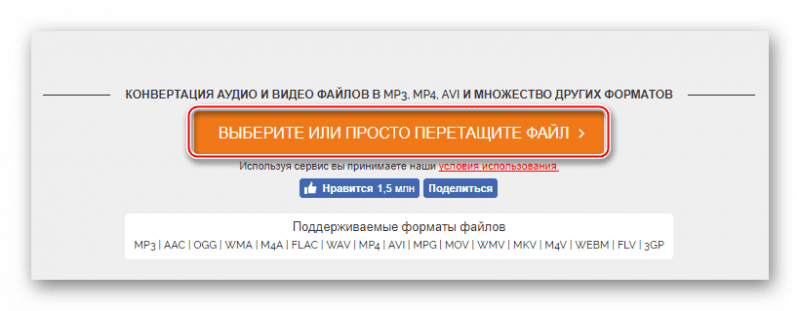
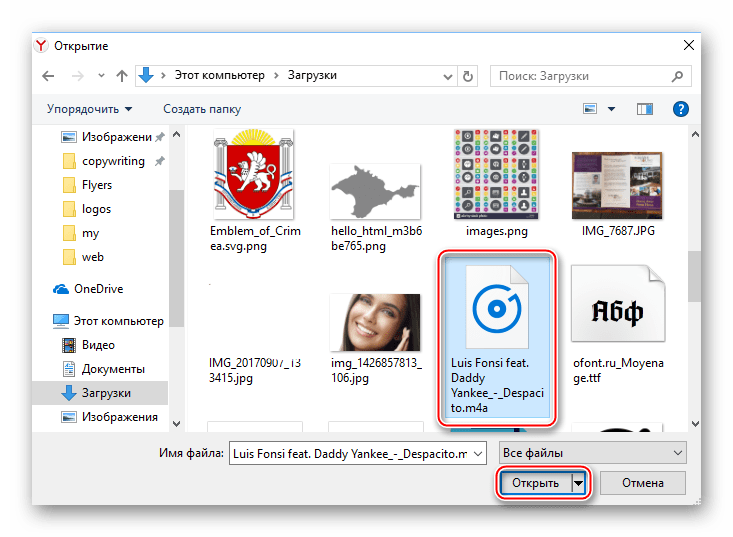
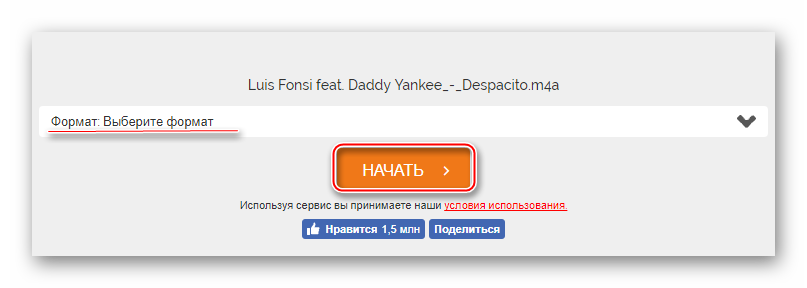
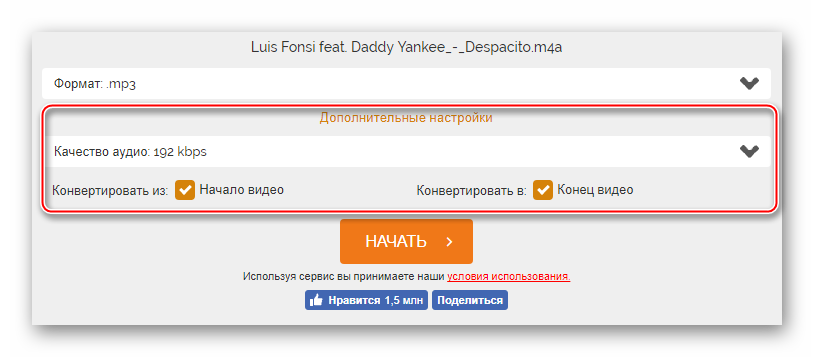
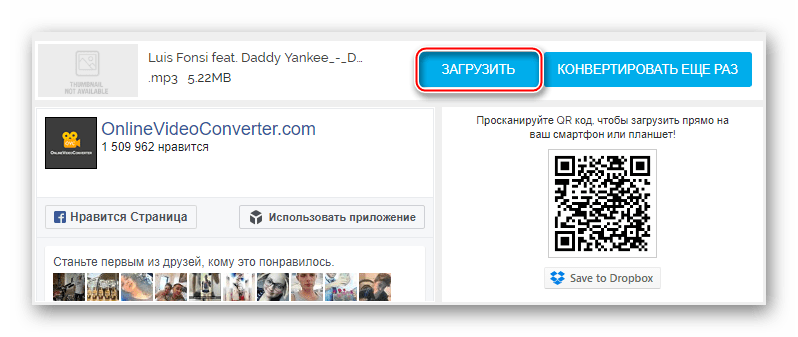
Читайте також: програми для конвертації M4A в MP3
Дані сервіси досить прості в обігу, але іноді можуть давати збої. Якщо такі будуть виявлені, то спробуйте перезавантажити сторінку або відключити AdBlock на сайті сервісу.